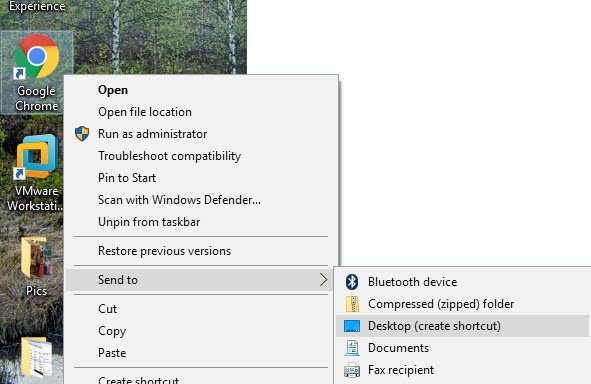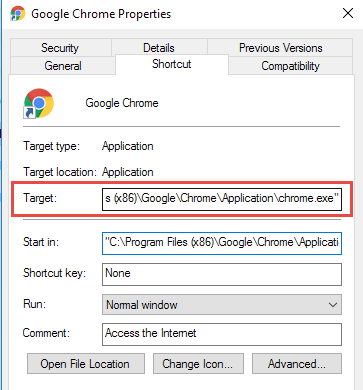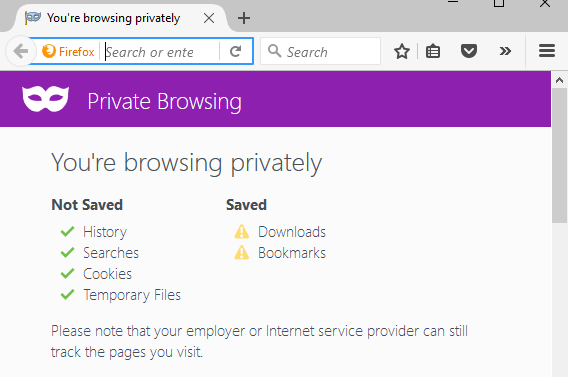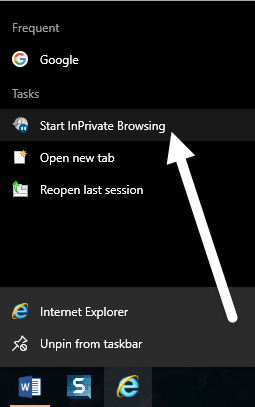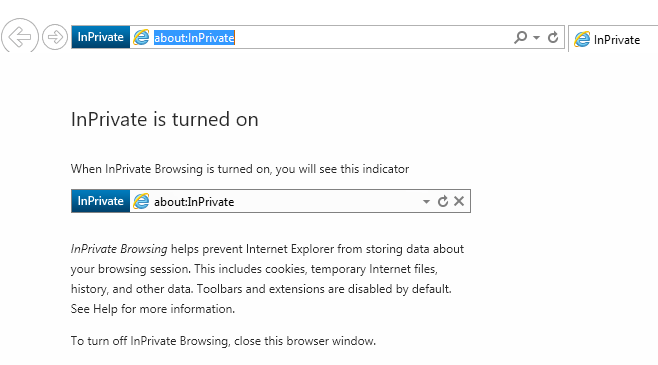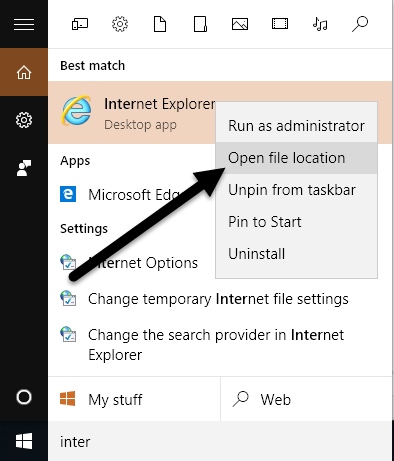Soukromé procházení je režim ve všech moderních webových prohlížečích, který po aktivaci odstraní data relace, například historii prohlížení a soubory cookie. Chcete-li procházet internet, aniž byste v počítači uložili nějaké informace, je nejlepší volbou soukromý režim prohlížení.
Pamatujte, že režim soukromého prohlížení vám neumožňuje anonymně procházet web nebo zabránit jiným webům nebo zprostředkovatelé, jako je váš poskytovatel internetových služeb, sledovat vaši aktivitu. Chcete-li to provést, ujistěte se, že si přečtete svůj příspěvek, jak správně odeberte historii vyhledávání.
V tomto článku vám ukážeme, jak vytvořit zástupce, otevřete ve výchozím nastavení svůj oblíbený webový prohlížeč v soukromém režimu. Metoda pro vytváření a úpravu zástupce je u všech prohlížečů téměř stejná, takže o tom budeme hovořit nejdříve.
Vytvoření zástupce
Pokud již máte zkratku pro váš webový prohlížeč na ploše, pak jednoduše klikněte pravým tlačítkem na něj a vyberte příkaz Odeslat do - Desktop (vytvořit zástupce). Můžete také otevřít nabídku Start a přetáhnout program na plochu a vytvořit zástupce.
Pokud nemáte zástupce pro váš prohlížeč, můžete jej vytvořit pomocí navigace do složky, která obsahuje soubor EXE. Všechny tyto položky naleznete v C: \ Program Files \ nebo C: \ Program Files (x86) \ pod příslušným názvem programu.
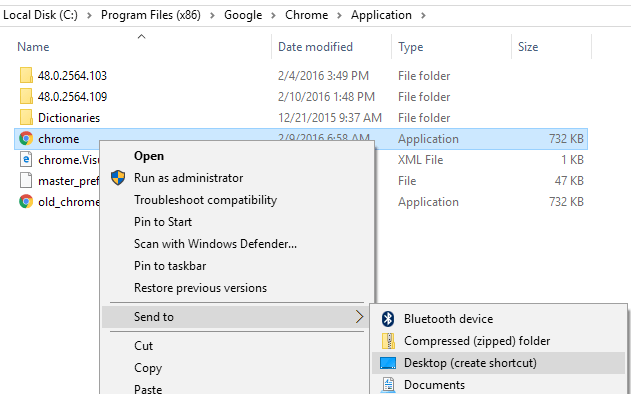 p>Klepněte pravým tlačítkem myši a vyberte stejné možnosti, jak je uvedeno výše. Chcete-li upravit zástupce, klepněte pravým tlačítkem myši na zástupce na ploše a v místní nabídce vyberte Vlastnosti.
p>Klepněte pravým tlačítkem myši a vyberte stejné možnosti, jak je uvedeno výše. Chcete-li upravit zástupce, klepněte pravým tlačítkem myši na zástupce na ploše a v místní nabídce vyberte Vlastnosti.
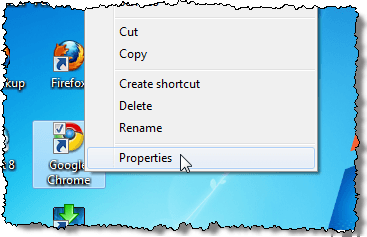 p>Zobrazí se dialogové okno Vlastnostia karta Zkratkaje aktivní. Pro každý prohlížeč musíme přidat parametr, který je uveden v poli Target. Další informace naleznete v následujících částech textu, který chcete přidat ke konci příkazu pro každý prohlížeč:
p>Zobrazí se dialogové okno Vlastnostia karta Zkratkaje aktivní. Pro každý prohlížeč musíme přidat parametr, který je uveden v poli Target. Další informace naleznete v následujících částech textu, který chcete přidat ke konci příkazu pro každý prohlížeč:
Google Chrome
Google Chrome volá režim režimu Inkognitov režimu soukromého prohlížení. Můžete si přečíst můj předchozí příspěvek a zjistit, jak povolte režim soukromého prohlížení v prohlížečích Chrome a Opera.
Chcete-li ve výchozím nastavení Chrome spustit režim Incognito, použijte tuto zkratku a přidejte přepínač příkazové řádky incognitona konci řádku v poli Target.
POZNÁMKA:Je to dvojitá pomlčka / pomlčka před incognitoa mezerou před pomlčkami.
"C:\Program Files (x86)\Google\Chrome\Application\chrome.exe" --incognito6
Chrome v pravém horním rohu okna zobrazuje detektivní ikonu, která označuje, že používáte režim Incognito. >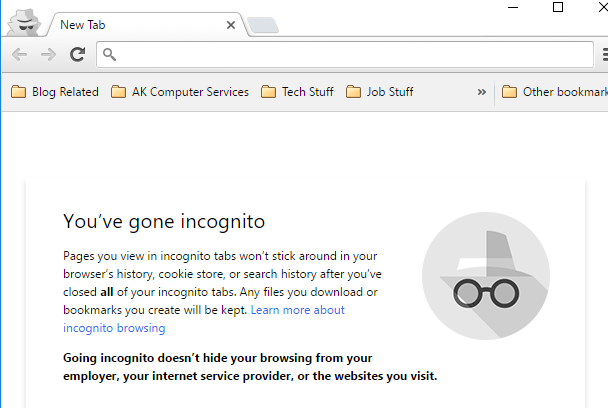
Mozilla Firefox
Chcete-li se dozvědět, jak dočasně a trvale zapnout režim soukromého prohlížení v prohlížeči Firefox,
Chcete-li ve výchozím nastavení spustit prohlížeč Firefox v režimu soukromého prohlížení při použití zástupce, upravte zástupce, jak bylo uvedeno výše, a přidejte přepínač příkazové řádky - soukromékonec řádku v souboru Cíl.
POZNÁMKA:Je to pomlčka před soukromýma mezerou před pomlčkou.
"C:\Program Files (x86)\Mozilla Firefox\firefox.exe" -private
Když otevřete Firefox, zobrazí se v horní části fialová lišta, která naznačuje, že nyní procházíte soukromě.
/ Microsoft Edge
Aplikace Internet Explorer volá režim soukromého prohlížení Prohlížení InPrivatea je to funkce IE od verze IE 8. Podívejte se na svůj předchozí příspěvek, jak povolit Prohlížení služby InPrivate v aplikacích IE a Microsoft Edge
Chcete-li spustit aplikaci Internet Explorer v režimu prohlížení InPrivateve výchozím nastavení při použití zástupce, upravte zástupce výše uvedeným způsobem a přidejte stejný přepínač příkazového řádku jako pro Firefox, - soukroména konci řádku v poli Target.
Je to pomlčka soukromáa mezerou před pomlčkou.
"C:\Program Files\Internet Explorer\iexplore.exe" -private
Můžete také snadno spustit aplikaci Internet Explorer v InPriv jístrežim prohlížení pomocí výchozí ikony na hlavním panelu. Klepněte pravým tlačítkem myši na tlačítko aplikace Internet Explorer na hlavním panelu av místní nabídce vyberte Spustit prohlížení InPrivate.
Po spuštění aplikace Internet Explorer v části InPrivaterežim prohlížení program označuje jste InPrivaterežimu v několika ohledech: indikátor InPrivate je zobrazen v adresním řádku, titul nová karta je služba InPrivate a dostanete zprávu, která indikuje její zapnutí.
IE, klikněte na tlačítko Start a zadejte internet explorer. Poté klikněte pravým tlačítkem myši a vyberte Otevřít umístění souboru.
Okraj ještě. Byl jsem schopen nalézt soubor aplikace pro Edge zde:
C:\Windows\SystemApps\Microsoft.MicrosoftEdge_8wekyb3d8bbwe
Při pokusu o vytvoření zástupce na ploše se však jednoduše neotevře Edge. Jediný způsob, jak nyní otevřít okraj, je z nabídky Start nebo z hlavního panelu. Možná se to v budoucnu změní.
Opera
Chcete-li se dozvědět, jak zapnout soukromý režim prohlížení Opera v rámci programu, podívejte se na náš předchozí příspěvek Zapněte režim soukromého prohlížení v prohlížečích Chrome a Opera.
Na rozdíl od jiných prohlížečů přepínač příkazové řádky opery ve skutečnosti už nefunguje. Ve starších verzích operačního systému můžete vytvořit novou soukromou kartu nebo nové soukromé okno, ve kterém jsou všechny karty soukromé. Nejnovější verze aplikace Opera podporuje pouze nové soukromé okno jako všechny ostatní prohlížeče.
Přepínač příkazového řádku pro Opera je však -newprivatetab, který již nepracuje. Přepínač příkazového řádku spustíte úplné soukromé procházení okna opery, pokud existuje, není v dokumentaci operačního systému na webu uvedené v operačním systému, který bychom mohli najít (http://www.opera.com/docs/switches/ ).
![]()
To znamená, že při použití zástupce se jednoduše otevře nová nekromová karta. Otevře se pouze nová soukromá karta, pokud již máte otevřené soukromé okno! Takže tento přepínač příkazového řádku je v tomto okamžiku zbytečný, pokud používáte operu. Můžete zjistit, kdy je Opera v soukromém režimu, když uvidíte ikonu zámku vlevo a vpravo od karty.
POZNÁMKA:Jedna pomlčka před newprivatetaba mezerou před pomlčkou.
"C:\Program Files (x86)\Opera\launcher.exe" -newprivatetabnejoblíbenější prohlížeče v tomto článku pro vytvoření zástupce pro soukromé procházení. Máte-li jakékoli dotazy, neváhejte se k tomu vyjádřit. Užijte si!